免费PDF编辑器和阅读器下载? 兼容电子书和漫画阅读器功能?(字幕)
目录:
- 带有夜间模式的前4位PDF阅读器
- 桌面上的Adobe Acrobat
- 删除最近的文件
- 禁用最近的文件
- #Adobe Acrobat
- 移动版Adobe Acrobat
- Android的
- iOS版
- 5种在线编辑PDF的简便方法
- 隐私不再是问题
所有Adobe Acrobat DC产品(专业版,标准版和读者版)都是出色的PDF强国。 也就是说,存在某些有问题的用户界面元素。 我们最近讨论了如何隐藏“工具”窗格,并删除了选项卡视图上的固定。 今天,我们将解决另一个相关问题 - 最近的清单。

“最近”列表提供了最近访问/打开的文件的快捷方式。 这也很方便。 然而,它在隐私方面是可怕的,如果你与某人分享设备,那真是一场噩梦。 让某人偶然发现一些敏感或机密的文件肯定不好玩,对吧?
因此,让我们看看如何删除此列表中的任何项目,以及完全禁用该功能必须执行的操作。
同样是关于指导技术

带有夜间模式的前4位PDF阅读器
桌面上的Adobe Acrobat
在桌面上,所有Adobe Acrobat DC版本都允许您从“最近”列表中轻松删除快捷方式。 如果需要,您可以选择禁用列表以显示任何最近的文件。 每个版本的流程都类似。
删除最近的文件
Adobe Acrobat会在您使用Adobe ID登录的设备(桌面和移动设备)之间同步“最近”列表。 但是,同步仅限于指向位于Adobe Document Cloud中的文件的快捷方式 - 这些项目具有云形图标。
因此,如果删除它们,则会自动擦除所有连接设备上的“最近”列表。 也就是说,有多种方法可以删除快捷方式。
在“最近”列表中,将鼠标悬停在要删除的快捷方式上。 接下来,单击列表左侧显示的框以将其选中。 您应该会在屏幕上看到一个单独的窗格。 单击“从最近删除”以删除快捷方式。 您还可以选择多个项目并一次性删除所有项目。

如果列表中有很多项目并想删除其中的大部分项目,请单击“最近”下方的框,选择较少的项目。 这会提示应用程序选择列表中的所有项目。 然后,您可以取消选中要保留在列表中的项目。

此外,您还可以选择立即清除整个列表。 窗口的右下角有一个Clear Recent选项。 单击它,然后单击确认弹出窗口上的清除列表以清除整个列表。

禁用最近的文件
如果您不喜欢填充打开的每个文件的列表的“最近”文件,则可以配置Adobe Acrobat以停止显示它们。 有一个内置选项,可以让您修改列表中显示的项目数 - 将其减少到零可以有效地禁用“最近”列表。
步骤1:下拉“编辑”菜单,然后单击“首选项”。

步骤2:在“首选项”窗格上,单击“文档”侧面选项卡。 在“最近使用的列表中的文档”旁边的框中输入“0”。

第3步:单击“确定”保存更改。 瞧! 此后不会显示最近打开的文件。

但是,如果您打开位于Adobe Document Cloud中的文档,该文件的快捷方式仍将显示在您使用Adobe ID登录的另一个桌面或移动设备上的“最近”列表中。 此外,提升“最近”列表的限制将提示应用程序在执行此操作之前显示您访问的最新文件。 这些是潜在的漏洞,有人可以利用这些漏洞查看您的文档。
同样是关于指导技术
#Adobe Acrobat
单击此处查看我们的Adobe Acrobat文章页面移动版Adobe Acrobat
在Android和iOS上,Adobe Acrobat Reader应用程序不允许您停止显示最近访问过的文件的“最近”列表。 但它仍然允许您从“最近”列表中删除单个或多个项目。 让我们来看看你如何做到这一点。
警告:小心! 与桌面不同,还有一个“删除”选项,不仅可以删除快捷方式,还可以删除实际文件。 所以不要混淆。Android的
在Android版Adobe Acrobat Reader上,只需点击列出项目旁边的三点图标即可。 在显示的菜单上,点击从最近删除以删除快捷方式。


要从列表中删除多个快捷方式,请点按并按住任意一个项目以进入选择模式。 现在,选中要删除的项旁边的框,点击屏幕右上角的三点图标,然后点击从最近删除。


您也可以一次性清除整个列表。 要执行此操作,请点击屏幕右上角的三点图标,而不选择任何项目,然后点击清除最近。


iOS版
从iOS版Adobe Acrobat DC上的“最近”列表中删除项目与Android上的相似,除非选择多个项目进行删除。 点击并按住将不起作用 - 因此,点击三点图标,然后点击选择以进入选择模式。

选择要删除的快捷方式后,请务必点击之后的正确图标,如下图所示。 点击垃圾桶图标也会删除实际文件,所以要小心。

再次,从“最近”列表中删除存储在Adobe Document Cloud上的文件的快捷方式也将在所有其他设备中删除它们。
同样是关于指导技术

5种在线编辑PDF的简便方法
隐私不再是问题
最近的列表是一个有用的实现,但对隐私非常不利。 值得庆幸的是,它很容易掩盖你的轨道。 如果一直删除快捷方式成为一件苦差事,请不要忘记禁用列表。 这里希望Adobe Acrobat Reader的移动版能够很快关闭列表。
下一步:想要从PDF中删除一些页面吗? 除非您使用付费版本,否则Adobe Acrobat不允许您这样做。 点击下面的链接,了解五个可以帮助您的优秀在线工具。
如何在Adobe Photoshop CS6或CC中打开RAW图像
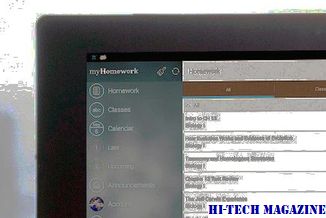
在Photoshop中安装Adobe Camera Raw以在Adobe Photoshop CS6中打开RAW图像或CC。或者,您可以将RAW文件转换为JPEG格式,然后在Lightroom中打开。
如何在adobe premiere pro中导出键盘快捷键

Adobe Premiere Pro是一个功能强大的编辑视频套件,必须掌握键盘快捷键。 阅读我们的指南,了解如何导出它们。
如何在adobe acrobat pro上的单独窗口中打开文件

在Adobe Acrobat Pro,Standard和Reader DC中找到那些标签烦人吗? 了解如何轻松地在单独的窗口中查看PDF。







